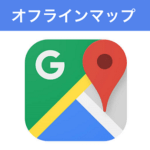< この記事をシェア >
Googleマップのオフラインマップの使い方です。
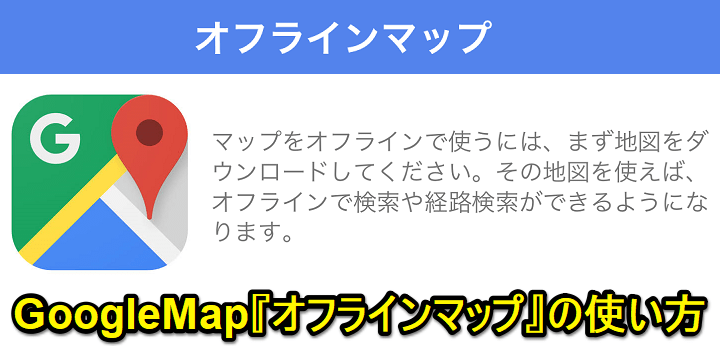
Googleマップで地図をダウンロードして使える「オフラインマップ」機能。
日本では、大人の事情で使えなかったのですが2019年11月からついに利用可能となっています。
オフラインマップは、そのままですが、iPhoneやAndroidスマホがオフラインの状態でもGoogleマップが使えるようになるというものです。
圏外などオフライン時も地図データを見たり、ナビ機能などが使える
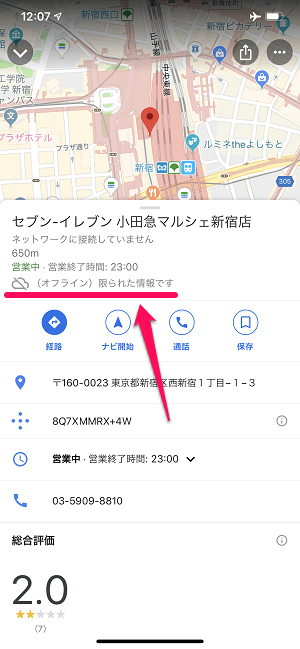
あらかじめiPhone、AndroidスマホのGoogleマップアプリ内で地図をダウンロードしておくことでスマホが圏外などオフラインになっても地図場のデータを見る、検索するといったことができたり、ナビ機能などの道案内が利用できたりします。
そこまで気にするところじゃないと思いますが、Googleマップが利用するデータ使用量の節約にもなると思います。
日本でも使えるようになったとのことだったので試してみたところ、iPhoneでもAndroidでも利用できました。
この記事では、Googleマップで地図をダウンロードしてオフラインマップを使う方法やデータ更新手順などオフラインマップの使い方全般を紹介しています。
iPhoneもAndroidも同じ手順です。
【Googleマップ】地図をダウンロードしておけば圏外でも使える「オフラインマップ」の使い方
まずはアプリを最新版にアップデートしてからどうぞ
記事作成時にiPhoneもAndroidもGoogleマップアプリを最新バージョンにアップデートしてからオフラインマップを使用しました。
どのバージョンから対応しているのかがイマイチわからない(記載されていない)のですが、まずはアプリを最新盤にしてからどうぞ。
オフラインマップ利用時の注意点
指定した場所の地図をダウンロードできる。ファイルサイズがかなり大きいので注意!
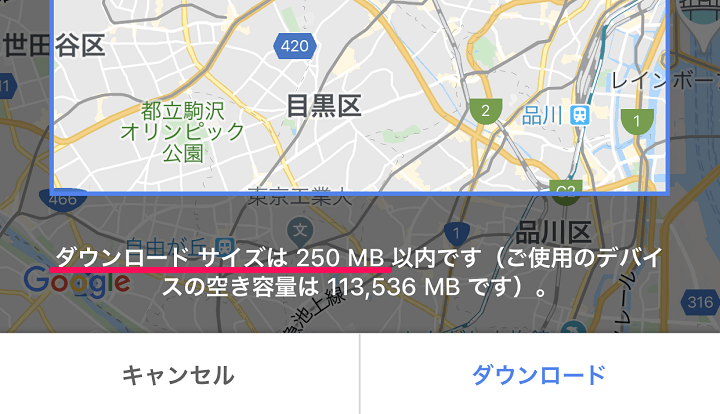
Googleマップのオフラインマップを使う場合、まず最初に地図をダウンロードする必要があります。
地図のダウンロードは、現在地付近や場所を指定して行うことができます。
ただ、ダウンロード時のファイルサイズはかなり大きいです。
東京から長野くらいまでの距離を指定して地図のダウンロードもできましたが、その場合は2GBほどのファイルサイズとなりました。
あまり範囲を広げずに、自分がよく行く・利用する場所付近の地図のみをダウンロードしておくことをオススメします。
月間データ容量に制限がある人は、Wi-Fiでのダウンロード推奨です。
ダウンロードした地図の有効期限は30日。期限切れ後はデータ更新の必要あり
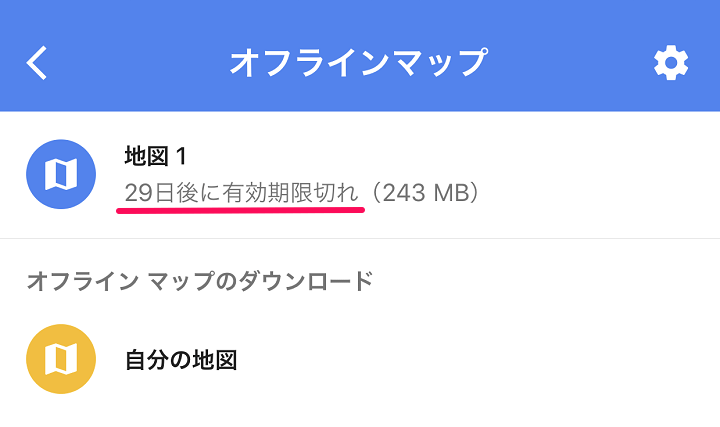
Googleマップでダウンロードした地図の有効期限は30日となっています。
有効期限切れ後は、オンライン環境で地図データを更新する必要があります。
地図をダウンロードする方法
iPhone・Android共通
ここから地図のダウンロード方法を紹介します。
今回はiPhoneを使っていますが、Androidでも全く同じ手順でOKです。

Googleマップアプリを起動して左上のメニューボタンをタップします。
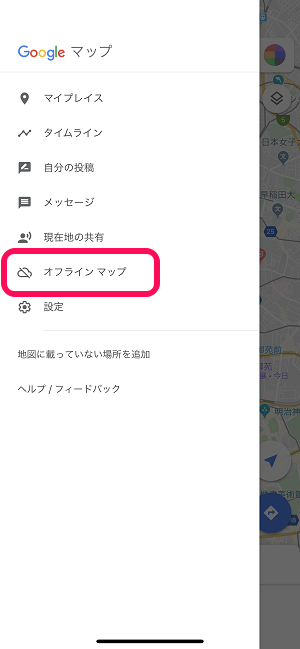
表示されるメニュー内の「オフラインマップ」をタップします。
ダウンロードしたい地図の範囲を設定
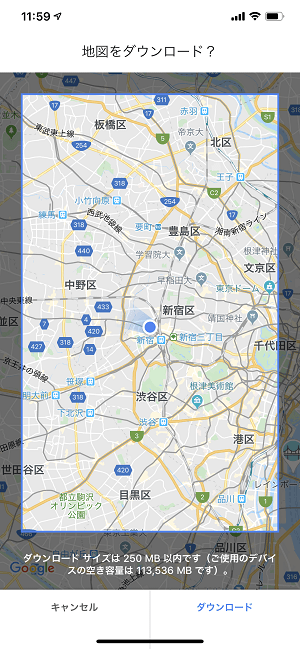
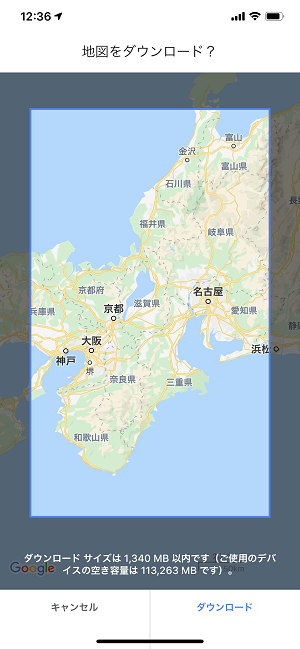
ダウンロードしたい地図の範囲を選択します。
右のスクショのようにめちゃくちゃ広い範囲も選択できます。
選択した地図の下にダウンロードする地図のファイルサイズが表示されます(iPhoneだとiPhone内の残りストレージ容量も表示されました)
選択範囲を広げれば広げる程、ファイルサイズが大きくなっていくのでご注意を。
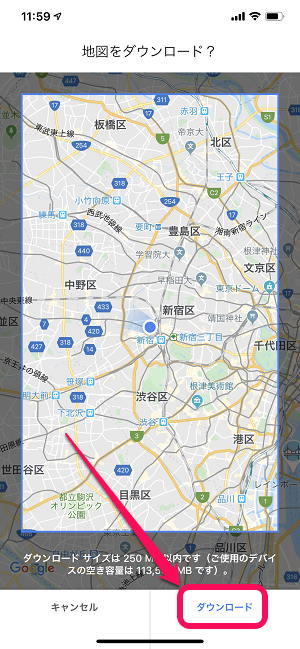
ダウンロードする地図の範囲を決定したら「ダウンロード」をタップします。
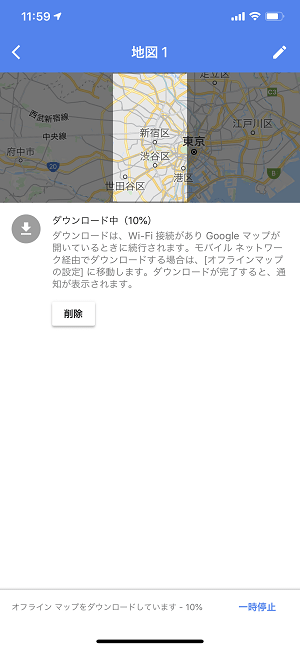
地図のダウンロードが開始されます。
完了までちょっと待ちます。
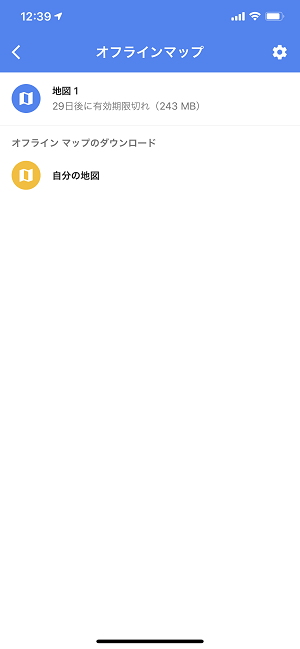
ダウンロードが完了すると←のようになります。
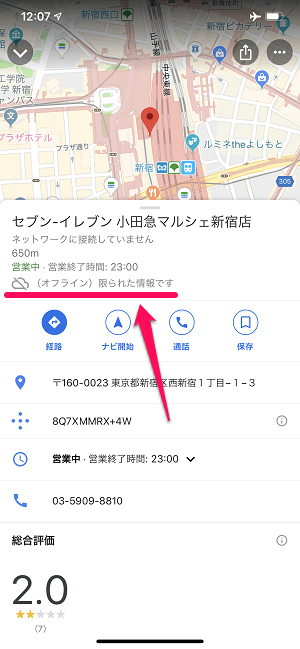
←はオフラインマップでお店の情報を見たときのものです。
「オフライン限られた情報です」と表示されますが、ちゃんとお店のデータを見ることができました。
ただ、ダウンロードした地図内の全てのお店が見れる訳ではありませんでした。
まぁあくまでもオフラインなので寛大な心でどうぞ。
お店の情報の他、ダウンロードした地図内までの道案内(ナビ)なども利用できました。
オフラインマップの設定変更

オフラインマップの設定を変更したい場合は、オフラインマップ画面の右上の設定アイコンをタップします。
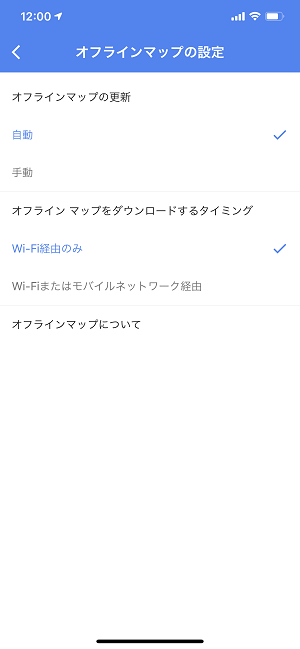
オフラインマップの更新やダウンロードするタイミングなどが設定できます。
ダウンロードした地図の更新や名前の変更、編集、削除など
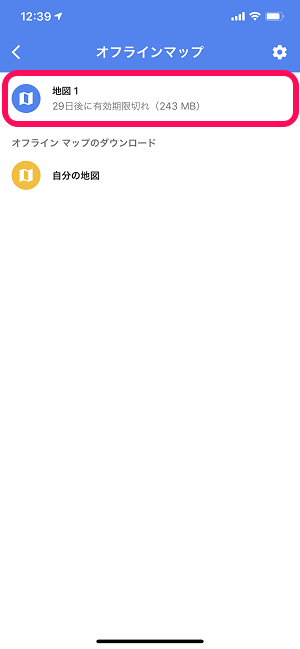
ダウンロードした地図は、オフラインマップメニュー内に保存されています。
編集または削除したい地図をタップします。
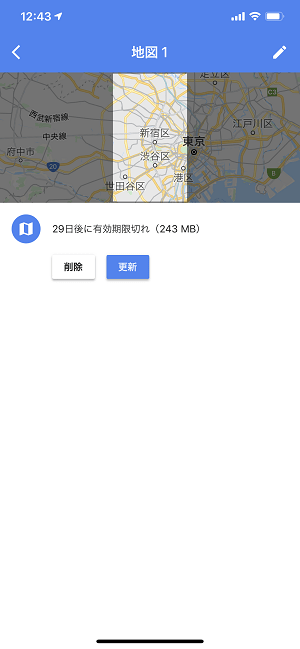
ダウンロードした地図データの詳細が表示されます。
「削除」をタップすれば、スマホ内から削除されます。
有効期限を迎える前に更新したい場合は「更新」をタップすればOKです。
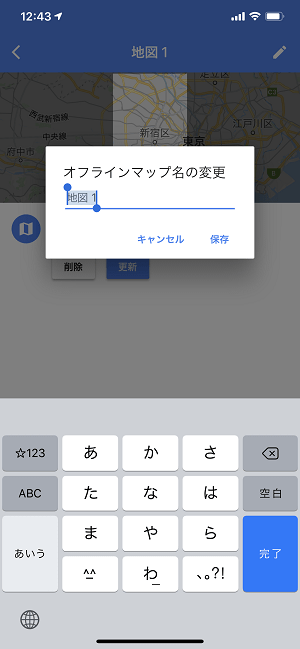
名前を編集しておいてわかりやすく管理することもできます。
やっと使えるようになったGoogleマップのオフラインマップ
圏外などスマホがオフラインの時でも使えるのでよく行く場所の地図は事前にダウンロードしておくというのもアリかも
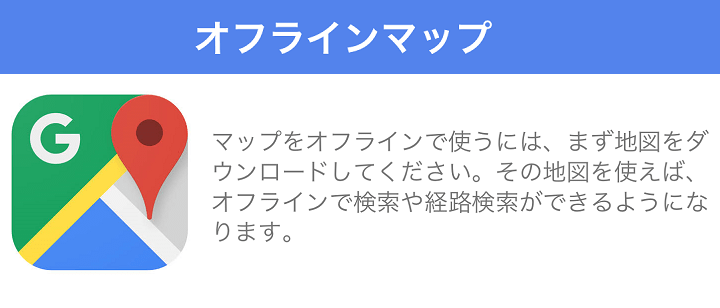
こんな感じでついに日本でも使えるようになったGoogleマップのオフラインマップ。
常にオンライン状態を保てる人は、従来通りのGoogleマップの使い方の方が情報量も多く使いやす事は間違いないです。
ただ地図をあらかじめダウンロードしておけば、圏外になったり通信障害などオフライン状態になった場合でもGoogleマップが使えます。
よく行く場所があるという人は、その地域の地図だけでもダウンロードしておくとさらに安心かもしれません。
< この記事をシェア >
\\どうかフォローをお願いします…//
この【Googleマップ】オフラインマップの使い方 – iPhone・Androidに地図をダウンロードして圏外などでも使えるようにする方法の最終更新日は2019年11月8日です。
記事の内容に変化やご指摘がありましたら問い合わせフォームまたはusedoorのTwitterまたはusedoorのFacebookページよりご連絡ください。